Инструменты для работы с файлами мы будем изучать на примере.
1. Щелкните на кнопке Создать. Excel создаст новое окно, в котором
будет создана новая книга (вероятно, она будет иметь название Книга2) с чистыми листами. Названия листов и их количество соответствуют значениям, установленным по умолчанию.
2. На первом листе книги введите в ячейки значения так, как это по
казано на рис. 3.1 (для перемещения от одной ячейки к другой
пользуйтесь клавишами со стрелками).
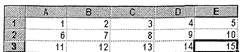
Рис. 3.1. Пример заполнения ячее таблицы
3. Щелкните на кнопке Сохранить. На экран будет выведено окно со
хранения документа. В раскрывающемся списке Папка выберите
в качестве места сохранения файла папку Рабочий стол (она должна
находиться в самом начале списка). После того как в рабочем поле
окна сохранения документа отобразится содержимое рабочего
стола, щелкните на кнопке Создать папку. На рабочем столе будет
создана новая папка. Присвойте ей имя myExcel. После создания
папки она будет автоматически открыта. В поле Имя файла уда
лите все, что там написано, введите имя Пример1 и щелкните на
кнопке Сохранить. Созданная вами книга будет сохранена в файле
с расширением.xls (что соответствует типу файла Рабочая книга
Microsoft Excel).
|
|
|
4. Добавьте в таблицу четвертую строку, заполнив ее значениями от
16 до 20. Щелкните на кнопке Сохранить. Сохранение книги, кото
рая однажды уже была сохранена, производится без вывода на эк
ран окна сохранения файла.
5. Раскройте меню Файл и выберите команду Сохранить как. Окно со
хранения файла вновь появиться на экране. В раскрывающемся списке Тип файла выберите пункт Web-страница (*. htm, *. html) и щелкните на кнопке Сохранить.
6. Раскройте меню Файл и выберите команду Сохранить как. Окно сохранения файла вновь появиться на экране. В раскрывающемся списке Тип файла выберите пункт Текстовые файлы (с разделителями табуляции)(*.txt.) и щелкните на кнопке Сохранить.
7. Завершите работу с программой Excel. Для этого щелкните на значке закрытия программы в правом верхнем углу экрана.
8. На рабочем столе найдите папку myExcel и откройте ее. В ней должны находиться файлы Пример1.х1Б, Пример1.пт.т и Примерах! Поочередно откройте эти файлы двойным щелчком на каждом значке файла. Первый файл откроется в программе Excel, второй — в вашем Интернет-браузере, третий — в программе Блокнот. Закройте все открывшиеся таким образом программы.
 2015-04-30
2015-04-30 283
283








